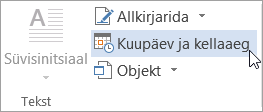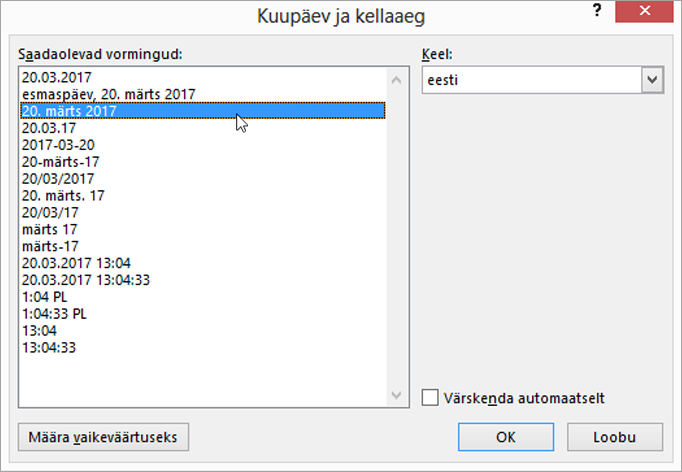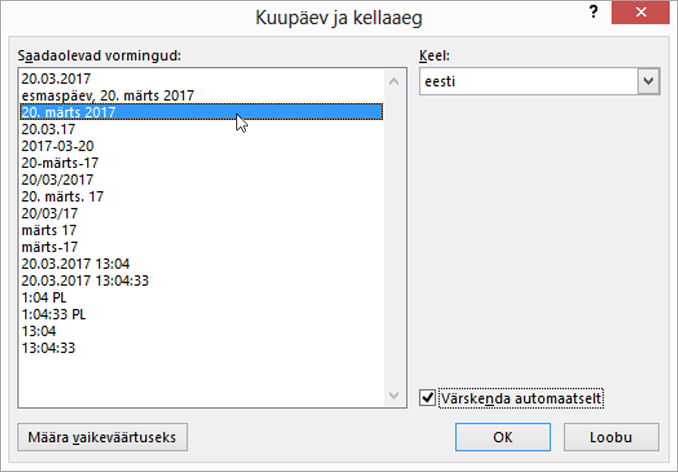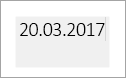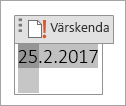Wordi dokumenti saate lihtteksti või automaatselt värskendatava väljana lisada nii tänase kuupäeva kui ka praeguse kuupäeva ja kellaaja.
Tänase kuupäeva lisamine
Kui te ei soovi kuupäeva automaatset värskendamist, võite tänase kuupäeva lisada tekstina.
-
Klõpsake menüü Lisa jaotises Tekst nuppu Kuupäev ja kellaaeg.
-
Valige dialoogiboksis Kuupäev ja kellaaeg soovitud vorming ja klõpsake nuppu OK.
Kuupäev lisatakse tekstina.
Automaatselt värskendatava kuupäeva lisamine
Kui soovite, et kuupäeva värskendataks iga kord, kui keegi avab selle dokumendi, saate kuupäeva lisada väljana.
-
Klõpsake menüü Lisa jaotises Tekst nuppu Kuupäev ja kellaaeg.
-
Valige dialoogiboksis Kuupäev ja kellaaeg soovitud vorming.
-
Märkige ruut Värskenda automaatselt.
Kuupäev lisatakse väljana ja seda värskendatakse automaatselt.
Kuupäevavälja redigeerimine või värskendamine
Kui märkisite kuupäeva lisamisel ruudu Värskenda automaatselt, näete hiirekursori kuupäevale viimisel helehalli kasti. See tähendab, et olete lisanud välja, mida saate muuta või värskendada.
-
Välja redigeerimiseks klõpsake halli kasti, tippige uus kuupäev ja seejärel klõpsake väljaspool kasti.
-
Kui soovite uuesti kasutada tänast kuupäeva, klõpsake kuupäevavälja ja siis käsku Värskenda.
Märkus.: Kui muudate kuupäeva käsitsi ning seejärel salvestate ja sulete dokumendi, kuvab Word dokumendi järgmisel avamiskorral vastava päeva kuupäeva.